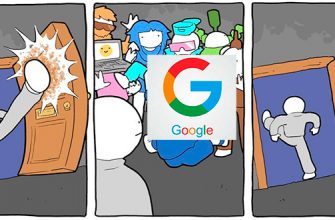Друзья, всех приветствую на страницах нашего портала WiFiGid! В этой статье мы обсудим, как можно включить телевизор без пульта. А особо продвинутые даже смогут его настроить без пульта. Но обо всем по порядку, поэтому просто усаживаемся и начинаем 
Способ 1 – Панель управления (кнопки)

Если пульта нет под рукой, то почти на любом телевизоре есть панель кнопок. С ее помощью можно как включать/выключать телевизор, так и управлять им (переключение каналов, громкость, меню настроек). Самое сложное – найти ее. Много раз видел, что люди уже говорили, что ничего там нет, а потом заглядываешь где-нибудь снизу, а оно тут как тут.
Поэтому: осмотрите телевизор со всех боков, снизу, сверху. Не поленитесь заглянуть наверняка везде. Задача – найти кнопки.
Обычно у нас присутствуют следующие кнопки:
- POWER. Как правило, самая большая. Кнопка включения-выключения. Если нужно включать-выключать телевизор по ней – используем. Видел даже, что она расположена отдельно, и даже бывало на задней панели телевизора, но это скорее исключение.
- MENU или HOME. Кнопка вызова меню (для перехода в те же настройки).
- OK. Кнопка подтверждения и выбора. Например, нашли вы какой-то пункт в меню, нажали на ОК, и этот пункт открылся.
- < или >. Кнопки переключения каналов. А еще их можно использовать для перемещения по меню настроек. Иногда есть пояснительная надпись CH.
- + или –. Кнопки повышения или понижения громкости. Иногда есть пояснительная надпись VOL.
- INPUT или SOURCE. Выбор источника воспроизведения. Например, обычная телевизионная антенна или HDMI.
А еще все эти кнопки вместо надписей могут просто сопровождаться иконками как на пульте, но суть от этого не меняется:

А на некоторых моделях (у меня на кухне висит какой-то старенький образец LG) кнопки управления вынесены на панель спереди и вообще являются сенсорными – тоже очень удобно, часто включаю/выключаю как раз без пульта.
Что-то здесь рассказывать более не вижу смысла, так как проще уже посмотреть на месте и попробовать. Но если вдруг у вас появились какие-то вопросы, просто задавайте их в комментариях под этой статьей, а мы уж как-нибудь с этим потом разберемся.
Способ 2 – Приложение на телефон
Если действительно физических кнопок нет – может помочь этот вариант.
Просто вспоминаем, что некоторые модели телефонов (у Xiaomi поголовно) имеют инфракрасный датчик, с помощью которого можно управлять домашней техникой, в том числе телевизором. А некоторые модели телевизоров имеют собственные приложения для управления даже по Wi-Fi. Т.е. в некоторых случаях (не во всех) мы можем превратить наш телефон в пульт.
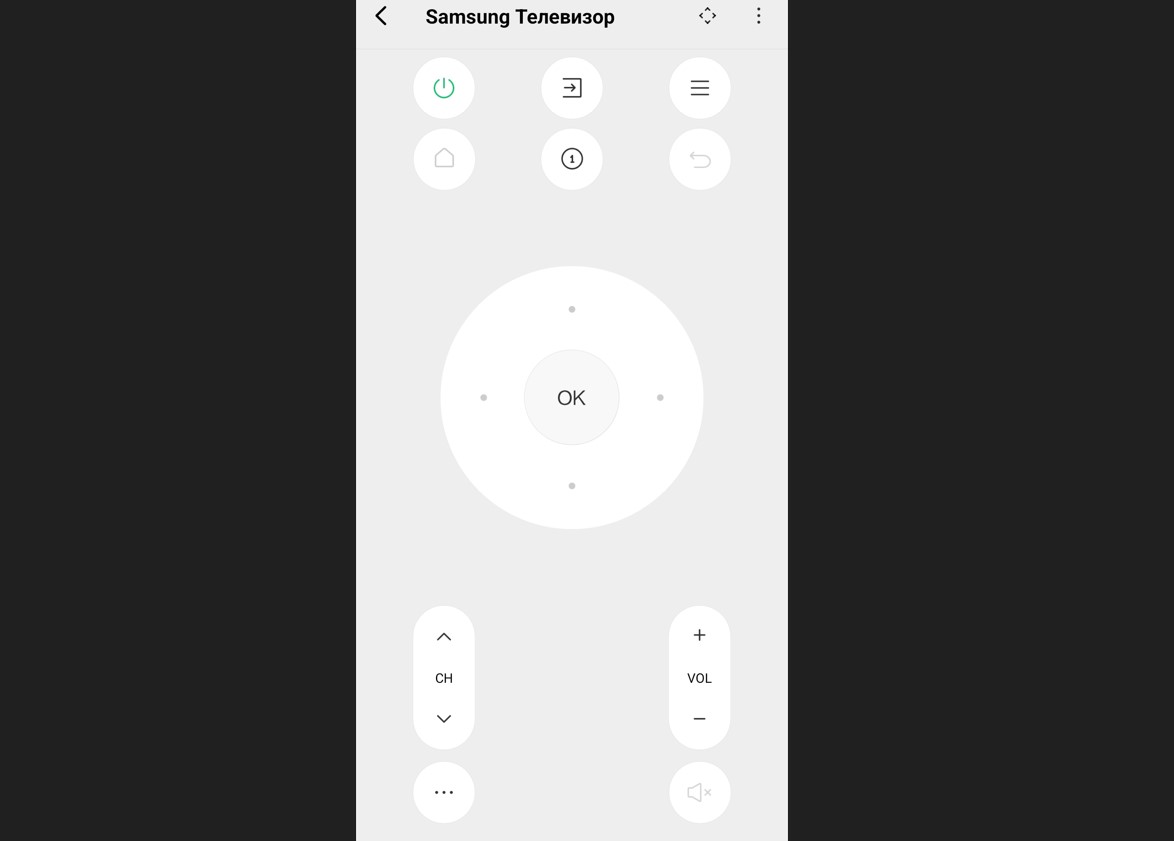 Пример приложения Пульт на моем Xiaomi – выглядит как обычный понятный пульт
Пример приложения Пульт на моем Xiaomi – выглядит как обычный понятный пульт
Здесь я не буду подробно останавливаться на этом, если кому-то подходит данный способ, то просто используем одну из наших уже готовых инструкций:
- Общая инструкция – пульт из телевизора.
- Еще одна подборка приложений.
- LG Smart Remote.
Способ 3 – Находим пульт
Если прошлые два способа вам абсолютно не помогли, остается только такой вариант:
- Можно попробовать пульт от другого телевизора. Особенно если они у вас от одного производителя. Так у меня один телевизор со стандартным кнопочным пультом, а второй уже с LG Magik Remote. Так вот старый пульт отлично управляет новым телевизором.
- Если никак – заказывайте новый пульт. Причем сейчас на любую модель уже создали китайских клонов с вполне неплохим качеством, так что на любом ближайшем к вам маркетплейсе найдете по вполне доступной цене хоть что-то. В крайнем случае просто возьмите универсальный пульт, который подойдет ко всему.
Видео по теме
Так как использование кнопок на каждом телевизоре для его включения и настройки различается, просто накидываю несколько видео для общего ознакомления. Но лучше поищите такие же инструкции под свою модель.